电脑版雨课堂设置学生课后可见所有课件的方法
时间:2022-10-05 15:57:28作者:极光下载站人气:420
很多小伙伴经常会需要使用雨课堂给学生进行线上课程的讲授,我们在讲课的过程中常常会用到很多的幻灯片课件,有的小伙伴为了方便学生课后进行复习,会选择将课上讲解的幻灯片开放权限供学生查看,但当我们结束一学期课程之后,我们可以选择将所有幻灯片的权限打开,方便学生对全部课件进行查看。有的小伙伴可能不知道该如何设置让学生能够查看全部课件,其实打开雨课堂中的设置页面就能找到幻灯片选项。有的小伙伴可能不清楚具体的操作方法,接下来小编就来和大家分享一下电脑版雨课堂设置学生课后可见所有课件的方法。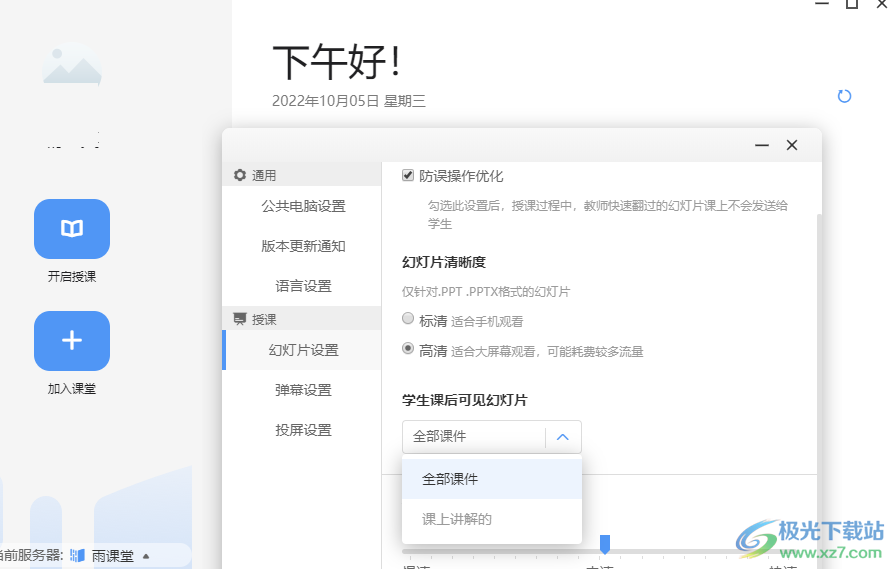
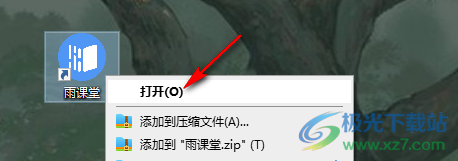
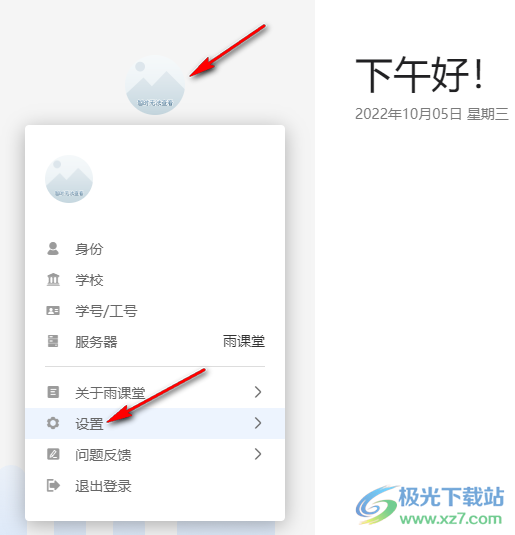
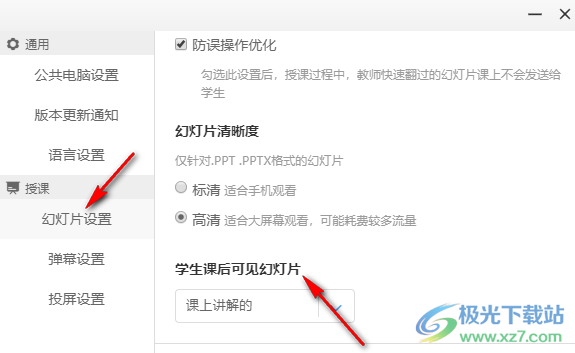
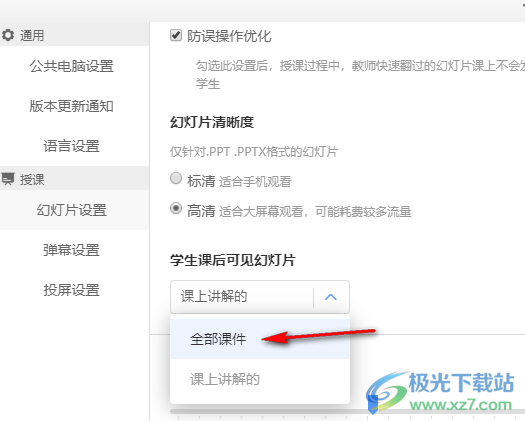
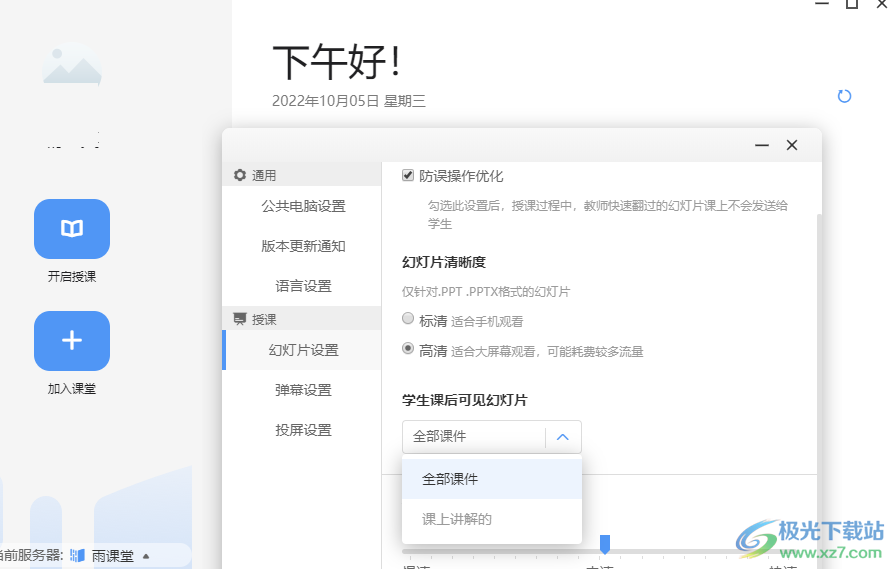
方法步骤
1、第一步,我们先找到桌面上的雨课堂图标,然后右键单击并选择“打开”选项
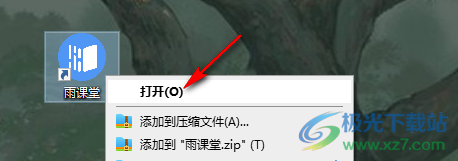
2、第二步,进入雨课堂页面之后,我们先点击页面左上角的头像图标,然后在下拉列表中找到“设置”选项,点击打开该选项
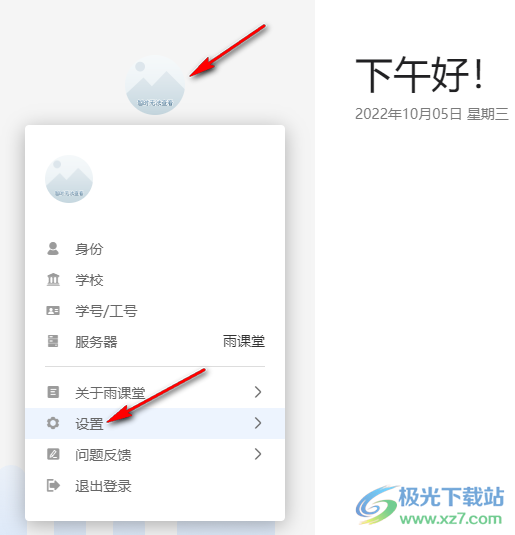
3、第三步,进入设置页面之后,我们找到左侧的“幻灯片设置”选项,点击打开该选项,然后在右侧找到“学生课后可见幻灯片”选项
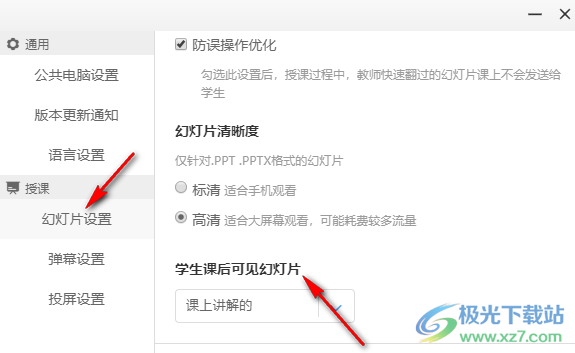
4、第四步,我们点击“学生课后可见幻灯片”选项下的箭头图标,然后在下拉列表中点击选择“全部课件”即可
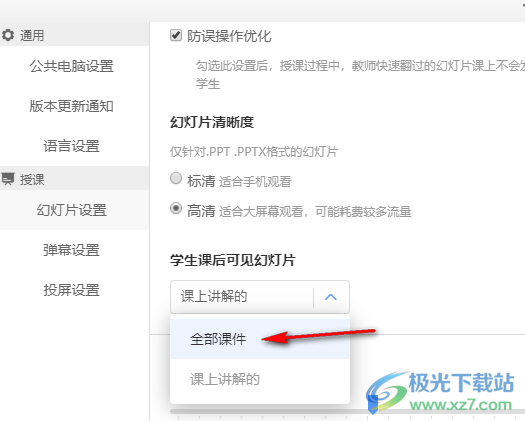
以上就是小编整理总结出的关于电脑版雨课堂设置学生课后可见所有课件的方法,进入雨课堂页面之后我们点击头像,然后在页面中找到设置选项,点击进入设置页面,在设置页面中我们先点击幻灯片设置选项,然后在页面右侧找到“学生课后可见幻灯片”选项,点击打开该选项并选择“全部课件”即可,感兴趣的小伙伴快去试试吧。
标签雨课堂设置学生课后可见所有课件,雨课堂
相关推荐
相关下载
热门阅览
- 1百度网盘分享密码暴力破解方法,怎么破解百度网盘加密链接
- 2keyshot6破解安装步骤-keyshot6破解安装教程
- 3apktool手机版使用教程-apktool使用方法
- 4mac版steam怎么设置中文 steam mac版设置中文教程
- 5抖音推荐怎么设置页面?抖音推荐界面重新设置教程
- 6电脑怎么开启VT 如何开启VT的详细教程!
- 7掌上英雄联盟怎么注销账号?掌上英雄联盟怎么退出登录
- 8rar文件怎么打开?如何打开rar格式文件
- 9掌上wegame怎么查别人战绩?掌上wegame怎么看别人英雄联盟战绩
- 10qq邮箱格式怎么写?qq邮箱格式是什么样的以及注册英文邮箱的方法
- 11怎么安装会声会影x7?会声会影x7安装教程
- 12Word文档中轻松实现两行对齐?word文档两行文字怎么对齐?

网友评论